کاربرد گروههای کاربری برای دسترسی کاربران ربات تلگرام
گروه بندی کاربران ربات تلگرام به چه منظوری صورت میگیرد؟ آیا میتوان دسترسی کاربران را به برخی از دکمهها و بخشهای مختلف منوی ربات محدود کرد؟
هدف از گروه بندی کاربران دقیقا مدیریت همین دسترسیهاست. شما میتوانید دکمههای مورد نظر را به گروههای کاربری خاصی اختصاص دهید. هر فرد میتواند عضو یک یا چند گروه کاربری شود. همچنین شما میتوانید شرایطی را مانند مدت زمان عضویت برای کاربر تعیین کنید. و یا نوع عضویت را غیر رایگان و پولی قرار دهید. میتوانید تنظیمات را به گونهای قرار دهید که کاربر برای عضویت منتظر تایید شما باشد.
شما در مرحله ایجاد گروه کاربری جدید، باید سوالاتی را جهت عضویت کاربر طرح کنید. کاربران برای عضویت در گروهها پس از انجام عمل ثبت نام در ربات، گروههای کاربری را میبینند. کاربر پس از انتخاب گروه مورد نظر و پاسخ به سوالات، درخواست عضویت خود را تکمیل میکند. سوالات گروه بندی را باید متناسب با نیاز خود تعریف کنید. در عضویت غیر رایگان و پولی، کاربر پس از پاسخ به سوالات، وارد روند پرداخت مبلغ عضویت میشود.
📎 در صورت تعریف گروههای کاربری، پس از آن که کاربر عمل ثبت نام را انجام داد، دکمه انتخاب گروه کاربری را به جای دکمه ثبت نام در ربات مشاهده میکند.
در ادامه با شرایط و امکانات مدیریت دسترسی کاربران ربات تلگرام در آرادبات آشنا خواهید شد.
ایجاد گروه کاربری جدید
از منوی کاربران ربات داخل پنل، “گروه بندی کاربران” را انتخاب کنید. بر روی آیکون “جدید” بالای صفحه کلیک کنید.
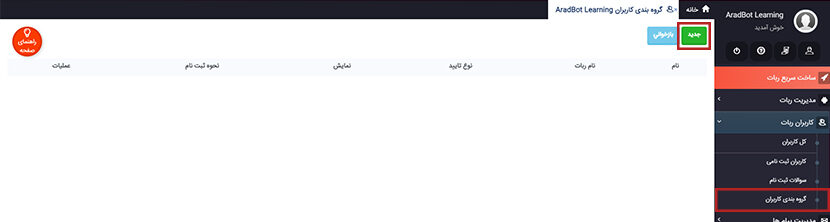
در ادامه تصویری را مشاهده خواهید کرد. شما در این قسمت تنظیمات مربوط به گروه کاربری را انجام میدهید.
1. طبق شماره گذاریها ابتدا یک عنوان مناسب برای گروه کاربری جدید در نظر بگیرید.
2. با انتخاب ریشه، گروه پدر را انتخاب میکنید و گروه کاربری جدید زیر مجموعه گروه ریشه قرار میگیرد. کاربر پس از عضویت در گروه ریشه یا پدر، دکمه زیرمجموعه را جهت عضویت مشاهده میکند.
3. تعداد دکمه در سطر برای سوالات دکمهدار است. یعنی کاربران به جای پاسخ به سوال، دکمهای را انتخاب کنند. با تعداد دکمه در سطر مشخص میکنید که چه تعداد دکمه در یک ردیف در ربات نمایش داده شوند.
4. همانطور که در بالا اشاره شد، میتوانید برای کاربران خود مدت عضویت تعیین کنید. به عنوان مثال اگر شما در این فیلد عدد 2 را قرار دهید، کاربر پس از گذشت دو روز (48 ساعت) از تاریخ و ساعت عضویت از گروه کاربری حذف خواهد شد.
5. جهت عضویت کاربر سوالاتی را طرح کنید. توجه داشته باشید که گروه کاربری شما پیش از افزودن سوالات، غیرفعال است. بنابراین کاربران قادر به عضویت در آن نخواهند بود.
6. در نهایت تغییرات و تنظیمات جدید را ثبت کنید.
در کادر قرمز رنگ تصویر، برخی از زبانههای مربوط به تنظیمات گروه کاربری را مشاهده میکنید. برای آشنایی با کاربرد هر یک، به ادامهی آموزش بروید.
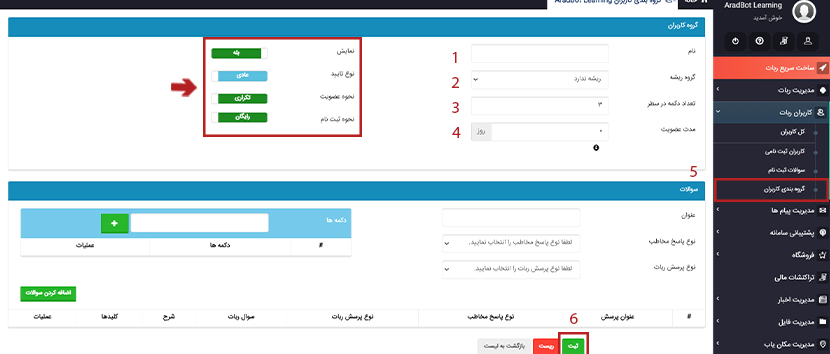
نمایش
وضعیت نمایش به صورت پیشفرض “بله” است. در صورت تغییر زبانه، گروه کاربری ایجاد شده در ربات نمایش داده نمیشوند.
نوع تایید
شما میتوانید برای عضویت کاربران، یک مرحله تایید هم در نظر بگیرید. در صورت عادی بودن نوع تایید، کاربر برای عضویت باید منتظر تایید شما باشد و شما گزارش عضویت را با دکمههای پذیرش و نپذیرفتن دریافت میکنید. همچنین میتوانید عضویت کاربر را در پنل هم تایید کنید. اما با تغییر نوع تایید از “عادی” به “خودکار”، کاربر منتظر تایید شما نمیماند و مستقیما عضو گروه کاربری میشود. نوع تایید به صورت پیشفرض عادیست.
نحوه عضویت
در عضویت تکراری، کاربر محدودیتی برای تعداد دفعات عضویت ندارد. در واقع کاربر میتواند بارها عضو گروه شده و خطایی را دریافت نکند. با تغییر زبانه به “غیر تکراری” ، کاربر تنها یک بار قادر به عضویت در گروه کاربری خواهد بود. در دفعات بعدی اجازه عضویت از او گرفته میشود. با حذف کاربر از گروه، فرد مجددا میتواند عضو شود.
نحوه ثبت نام
همانطور که قبلا اشاره کردهایم، شما میتوانید عضویت کاربر را غیر رایگان و پولی قرار دهید. با تغییر زبانه به “پولی”، منوی تنظیمات پرداخت را مشاهده خواهید کرد. برای عضویت، مبلغ و نحوه پرداخت را تنظیم کنید.
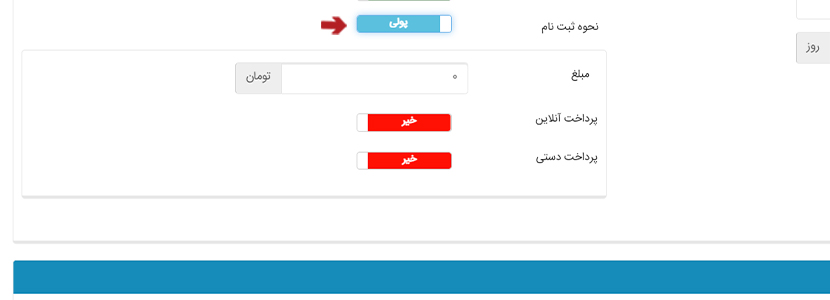 📎 با آیکون “ثبت”، گروه کاربری جدید را ایجاد کنید. همانطور که میدانید، برای فعال شدن گروه باید سوالاتی را اضافه کنید. تا پیش از افزودن سوالات، کاربران ربات قادر به عضویت نخواهد بود.
📎 با آیکون “ثبت”، گروه کاربری جدید را ایجاد کنید. همانطور که میدانید، برای فعال شدن گروه باید سوالاتی را اضافه کنید. تا پیش از افزودن سوالات، کاربران ربات قادر به عضویت نخواهد بود.
آموزش تصویری افزودن سوالات گروه کاربری
گروه کاربری با عنوان “گروه بدن سازی A” ایجاد میکنیم. مدت زمان عضویت را 90 روز معادل 3 ماه قرار میدهیم.
نوع تایید را از عادی به خودکار تغییر دادهایم تا پس از تایید پرداخت، کاربر عضو گروه کاربری گروه بدن سازی A شود. نحوه عضویت غیر تکراری است.
به عنوان مثال نحوه ثبت نام را پولی و هزینه عضویت 3 ماه عضویت در این گروه را 2,400,000 تومان در نظر گرفتهایم. پرداخت را دستی (کارت به کارت) انتخاب میکنیم و متن پرداخت دستی را تنظیم میکنیم.
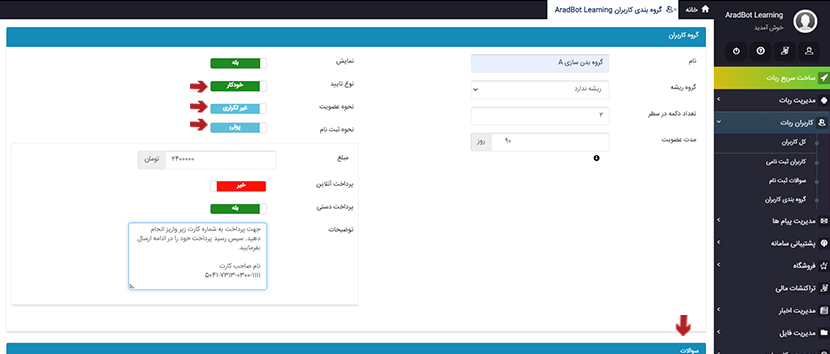
افزودن سوالات گروه کاربری مشابه سوالات ثبت نامی است. برای آشنایی با روند افزودن سوال ثبت نام کلیک کنید.
در ادامه سوالاتی را برای نمونه اضافه میکنیم.
پاسخ کاربر به “رژیم غذایی”، انتخاب دکمههای “بله” و “خیر” است.
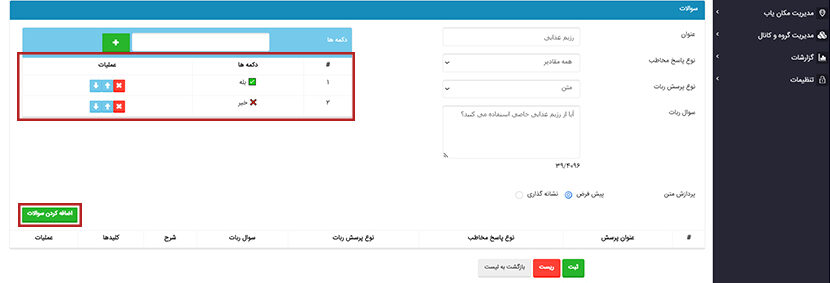
نوع پاسخ سوال “شرح رژیم” را همه ی مقادیر قرار دادهایم. بنابراین کاربر میتواند پاسخ خود را هم به صورت متن بنویسد و هم با انتخاب دکمه “رد شدن” سوال بعد را مشاهده کند.
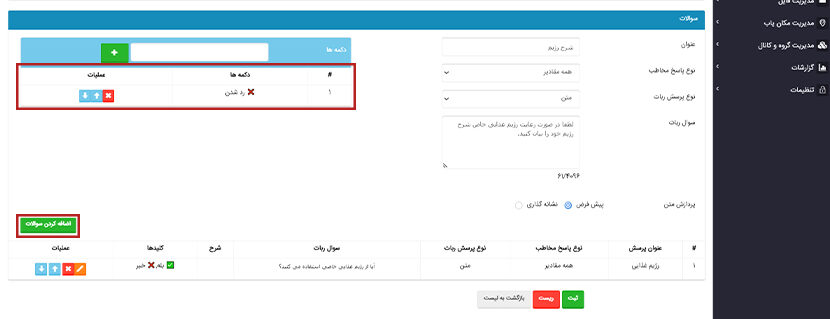
پاسخ سوال 3 کاملا متنی است. بنابراین کاراکترهای مجاز برای پاسخ کاربر در اعتبار سنجی را حروف فارسی و اعداد انتخاب میکنیم.
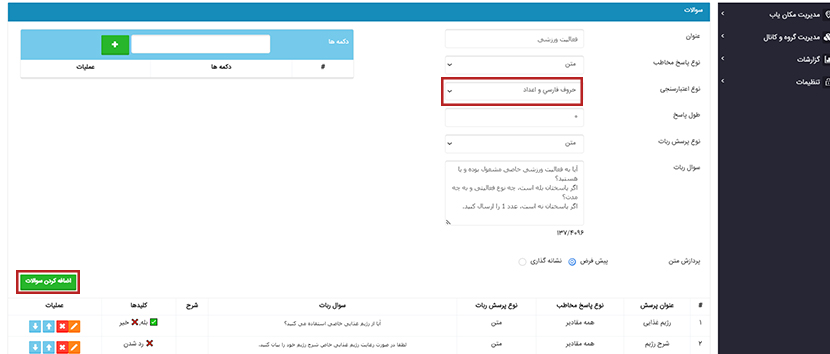
“گروه بدن سازی A” به لیست گروه بندی کاربران داخل پنل مشابه تصویر زیر اضافه میشود.
آشنایی با آیکونهای گروه بندی کاربران ربات
آیکون نارنجی رنگ مقابل هر گروه کاربری، برای ورود به منوی ویرایش تنظیمات گروه است. شما باید برای ویرایش تنظیمات گروه کاربری به منوی ویرایش بروید.
برای مشاهده لیست اعضای گروه کاربری آیکون “کاربران” که تصویر زیر مشخص شده است را انتخاب کنید. لیستی از اعضا را مشابه تصویر بعد مشاهده میکنید.
اطلاعات کاربر به همراه وضعیت “تایید ادمین” را در ستونهای جدول هر کاربر مشاهده خواهید کرد. ستون عملیاتها شامل چند آیکون هستند که برای انجام کارهایی مانند ارسال پیام و گروه بندی کاربران ربات به صورت دستی استفاده میشود. برای آشنایی بیشتر با آیکونهای کاربران به آموزش آیکونهای کاربران ثبت نامی مراجعه کنید. جهت مشاهده کلیک کنید.
تعیین سطح دسترسی کاربران ربات تلگرام
آیکون بعدی برای مدیریت دسترسی کاربران ربات تلگرام شما در گروههای کاربری است. لیستی از همهی دکمههای ربات در مدیریت دسترسیها مشاهده میکنید. شما با فعال کردن هر دکمه، دکمه را به گروه و یا گروههای کاربری مورد نظر خود اختصاص میدهید.
قبل از خروج و بازگشت به لیست حتما باید آیکون “اعمال تغییرات” را کلیک کنید.
آیکون تصویر زیر برای حذف گروه کاربری است.
📎 توجه داشته باشید که برای حذف گروه کاربری ابتدا باید اعضای گروه کاربری را حذف کنید. چراکه در حذف گروه کاربری با خطای وابستگی مواجه خواهید شد.
عضویت دستی کاربران در گروه کاربری
کاربر به اختیار خود از طریق ربات به عضویت گروههای کاربری در میآید. اما در روش عضویت دستی، شما کاربران ثبت نامی خود را از طریق پنل، عضو گروه کاربری میکنید. به لیست کاربران ثبت نامی در منوی “کاربران ربات” پنل بروید. سپس آیکون مربوط به عضویت در گروه کاربری را انتخاب کنید. گروههای موردنظر را انتخاب کنید و تغییرات را ثبت کنید.
عضویت در گروه کاربری از طریق ربات
1. عضویت کاربر
کاربر برای عضویت در گروهها باید ابتدا عمل ثبت نام در ربات را انجام دهد. بلافاصله پس از اینکه کاربر اطلاعات ثبت نام خود را تایید کند، گروههای کاربری را جهت عضویت، مانند تصویر زیر در منوی ربات مشاهده میکند.
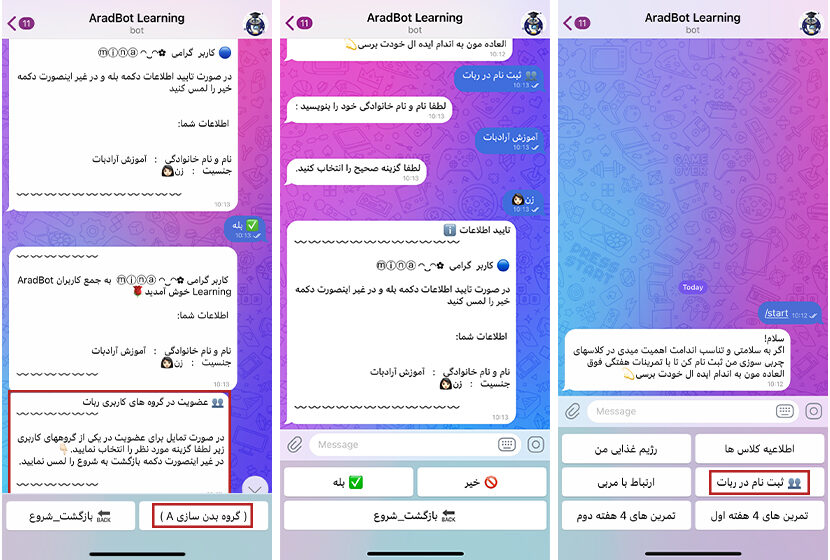
به عنوان مثال کاربر “گروه بدن سازی A” را انتخاب میکند. سوالات گروه کاربری را پاسخ داده و تایید میکند. در ثبت نام رایگان، کاربر اطلاعات خود را ثبت میکند و با توجه به نوع تایید، منتظر تایید اپراتور میماند و یا مستقیما عضو گروه میشود.
در “گروه بدن سازی A” نحوه ثبت نام پولی است، بنابراین کاربر پیامی را مشابه تصویر زیر دریافت میکند. ما در اینجا فقط قابلیت کارت به کارت را برای پرداخت هزینه عضویت فعال کردهایم. پس از انتخاب دکمه “کارت به کارت” کاربر متن پیام دستی را که شامل اطلاعات پرداخت است، میبیند و “دکمه ارسال تصویر” را جهت ارسال رسید در اختیار دارد.
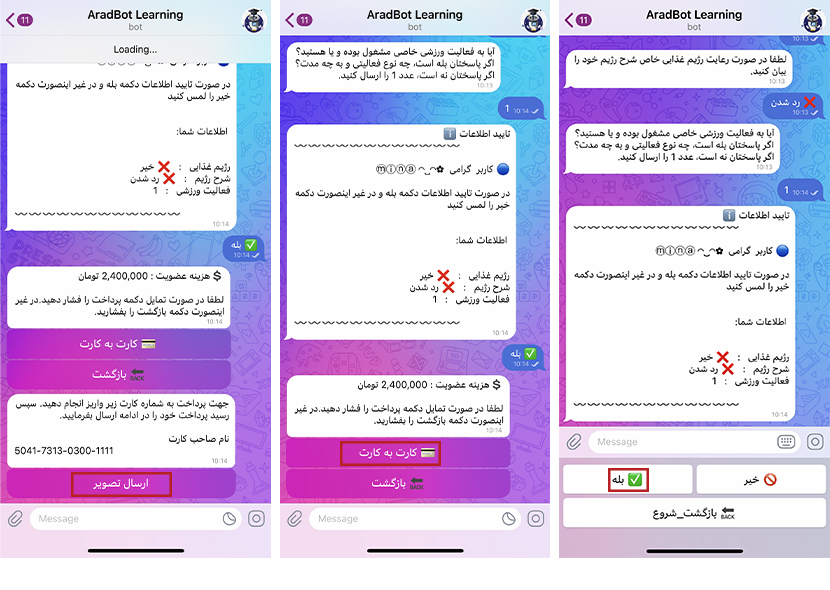
کاربر تصویر رسید خود را ارسال و تایید میکند. اپراتور دریافت کننده، رسید را دیده و میتواند آن را تایید و یا رد کند.
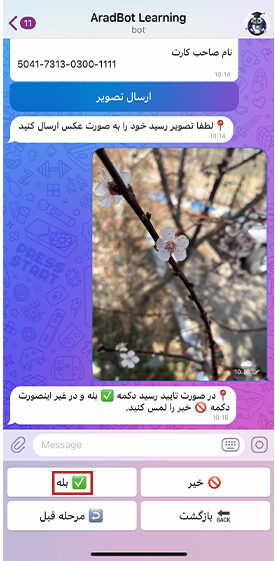
2. تایید پرداخت توسط اپراتور
اپراتور رسید را بررسی میکند و در صورت صحت اطلاعات، آن را تایید میکند. اگر اپراتور دکمه “عدم تایید” را انتخاب کند، کاربر پیامی با مضنون تراکنش و عضویت ناموفق دریافت میکند.
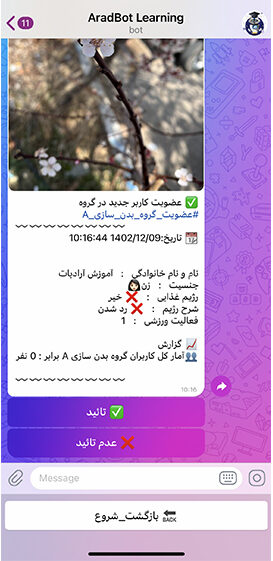 3. دریافت گزارش تایید
3. دریافت گزارش تایید
پس از تایید اپراتور، کاربر پیام زیر را دریافت میکند. به دلیل خودکار بودن نوع تایید برای عضویت در “گروه بدن سازی A”، کاربر بدون انتظار عضو گروه میشود. شما میتوانید با توجه به تنظیمات دسترسی کاربران ربات تلگرام برای گروه کاربری که عضو آن شدید، از دکمهها استفاده کنید.
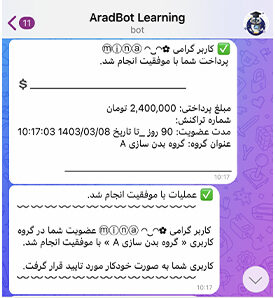
4. ارسال گزارش عضویتها به اپراتور
و در نهایت اپراتور یک گزارش کامل از جزییات ثبت نام به همراه اطلاعات عضویت در گروه کاربر را دریافت میکند.
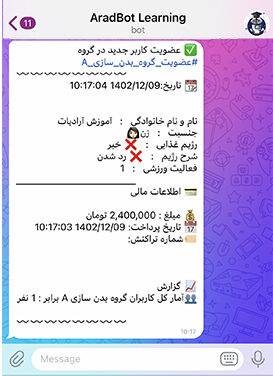
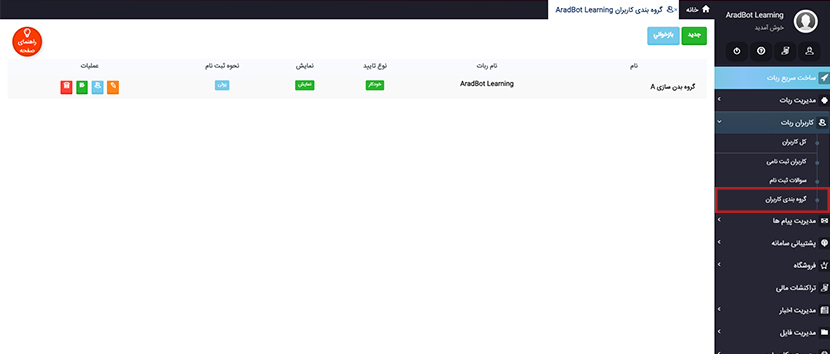
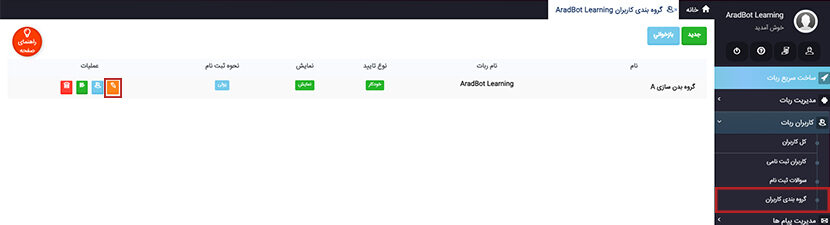
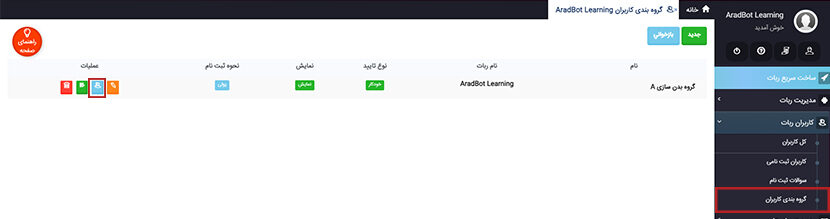
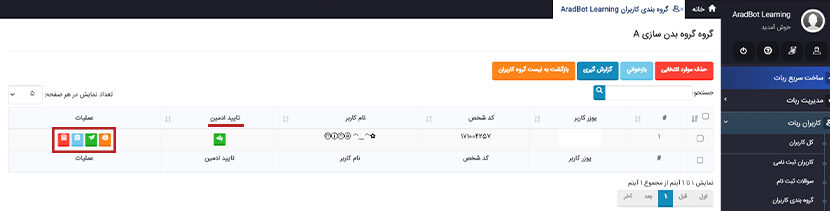
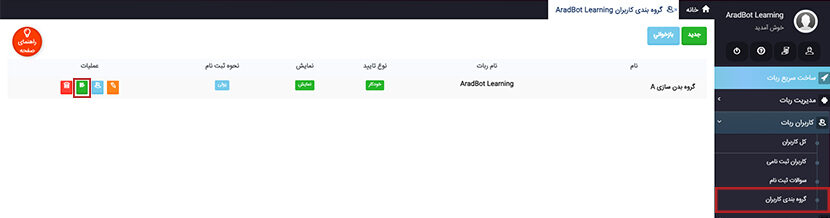
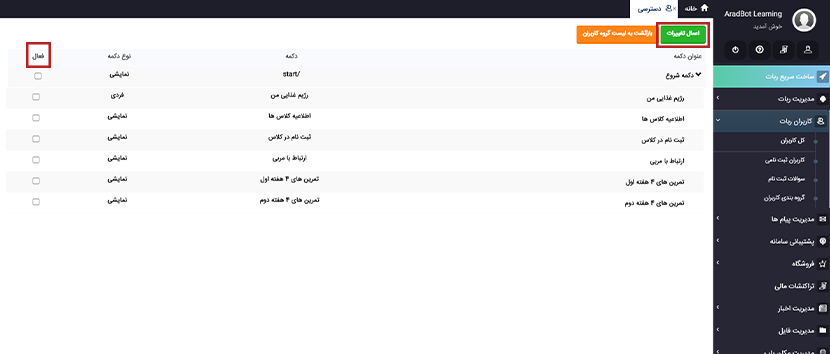
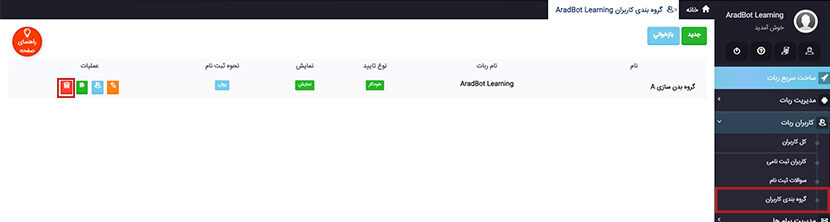
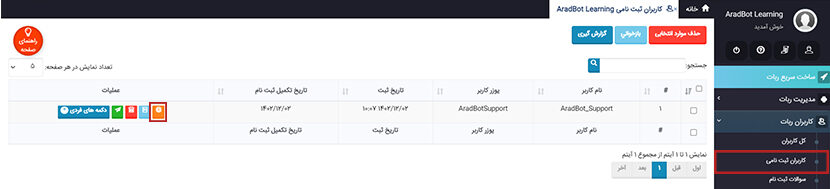
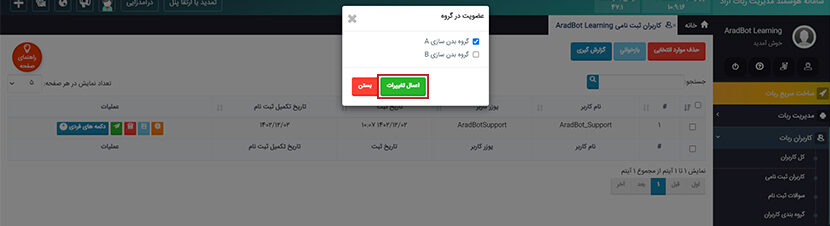

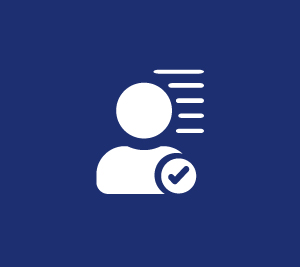

[…] 5. در صورت نیاز میتوانید با کلیک بر روی دکمه “دسترسی گروه کاربران”، دسترسی دکمه فردی خود را به گروههای کاربری که از قبل ایجاد کردید اختصاص دهید. اگر با نحوه ساخت و مدیریت گروه های کاربری در پنل مدیریت ربات تلگرام آرادبات آشنا نیستید به آموزش این بخش بروید. […]
[…] […]
[…] مقالات مرتبط : جهت آشنایی با گروههای کاربری وارد مقاله شوید. […]
[…] مقالات مرتبط : جهت آشنایی با گروههای کاربری وارد مقاله شوید. […]